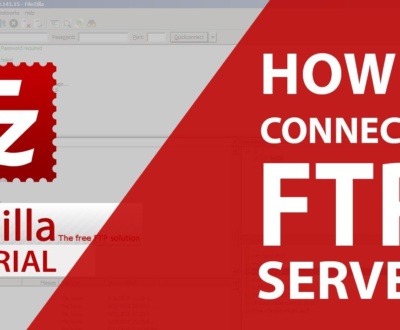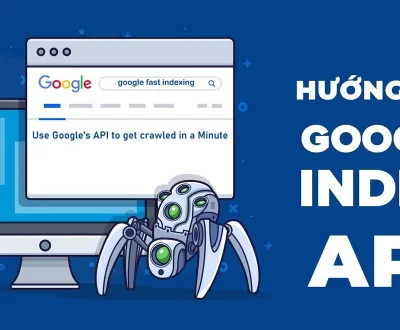Trong bài viết này mình xin hướng dẫn các bạn cách upload website lên hosting sử dụng công cụ quản lý là Directadmin.
Bước 1: Nén dữ liệu website
– Trước tiên, ta cần chuẩn bị mã nguồn cần upload, bao gồm mã nguồn và database (cơ sở dữ liệu).
+ Tiến hành nén mã nguồn thành file có đuôi mở rộng .zip bằng cách chọn tất cả và bấm chuột phải >>> Add to archive… (lưu ý nén thành .zip chứ không nén thành .rar một số hosting chỉ giải nén được file .zip)
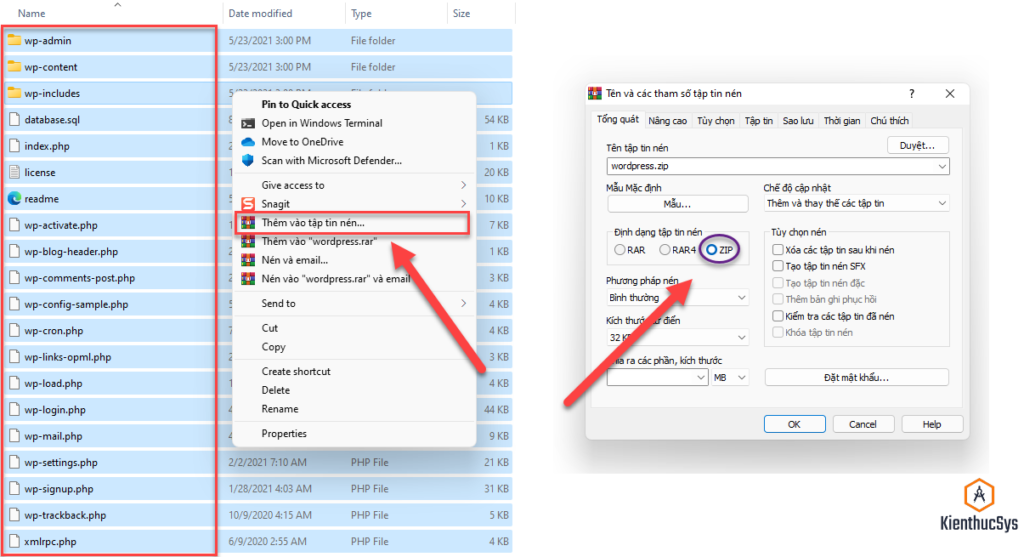
– Sau khi nén xong ta sẽ được 2 file như hình, bước tiếp theo sẽ tiến hành upload 2 file này lên hosting.
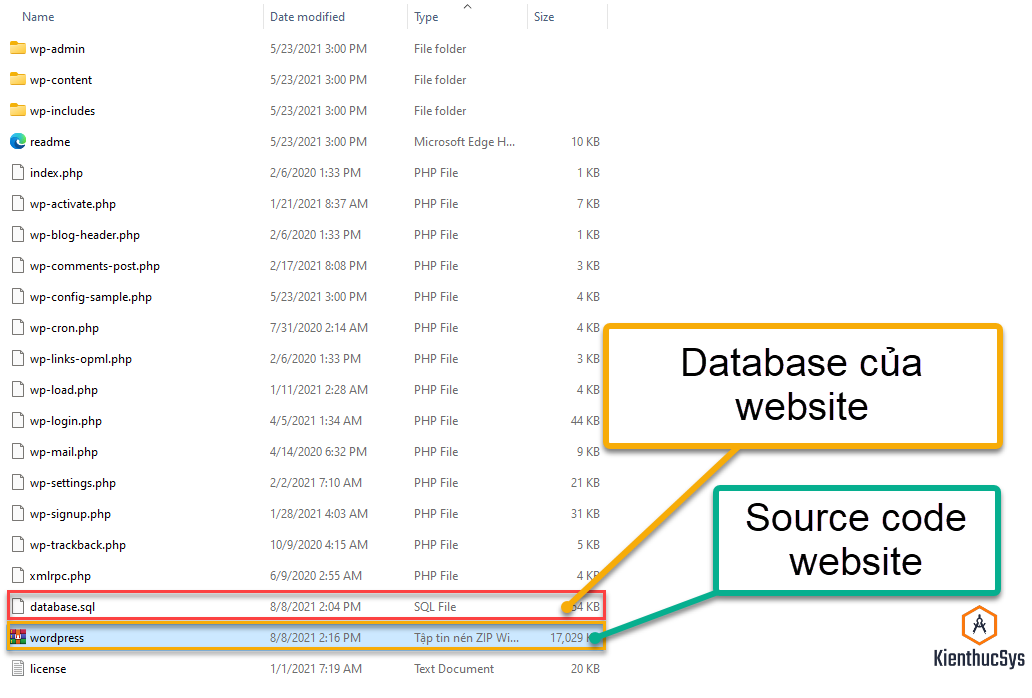
Bước 2: Tạo cơ sở dữ liệu
Đầu tiên các bạn cần đăng nhập vào Directadmin. Sau đó các bạn tìm tới phần MySQL Management như hình sau:
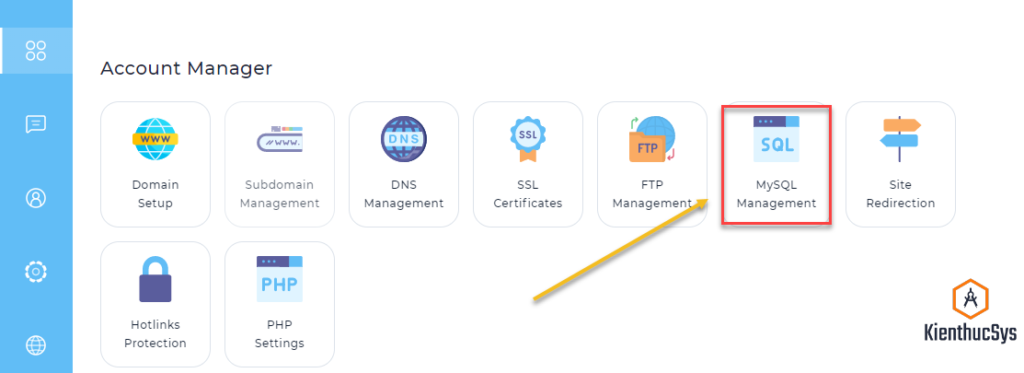
Giao diện mới hiện ra, các bạn nhập tên database và nhấn “Create Database” như hình sau:
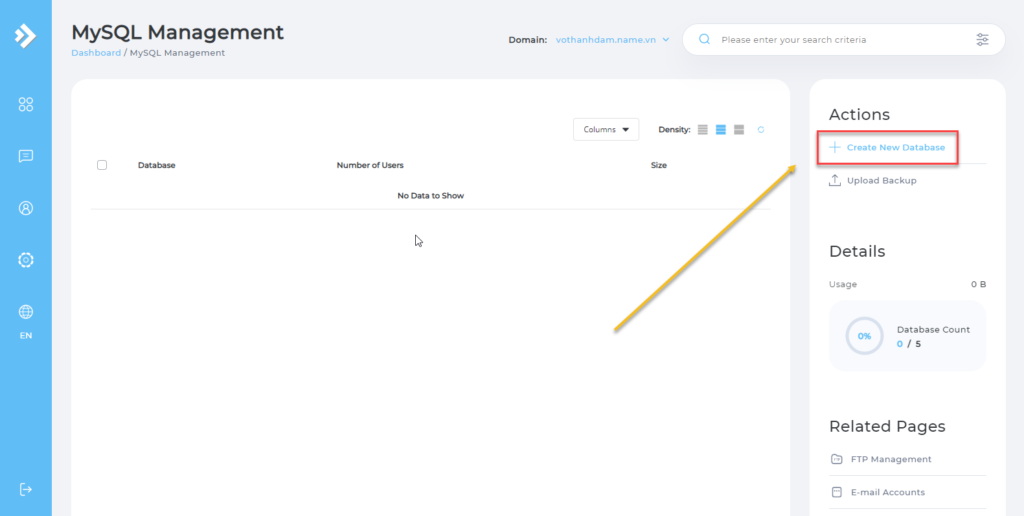
– Bạn nhập vào các thông tin sau và chọn >>> CREATE DATABASE
+ Database Name: tên cơ sở dữ liệu.
+ Database User: Tên user quản lý cơ sở dữ liệu.
+ Database Password: Mật khẩu của user cơ sở dữ liệu.
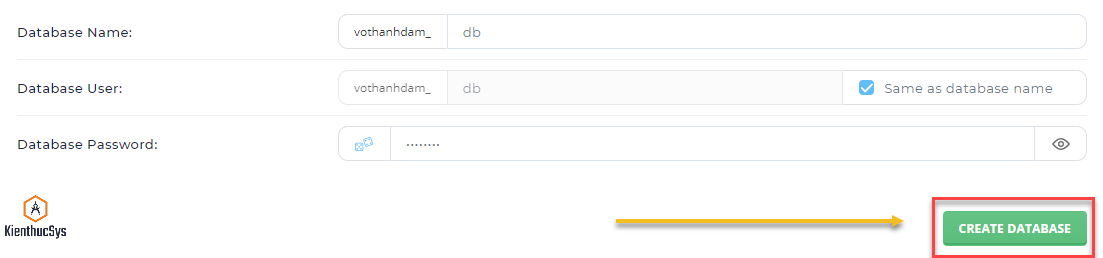
Bước 3: Import Database
– Tiếp theo là Import database của bạn lên Hosting. Có 2 cách Import database vào hosting.
+ Cách 1: Tại màng hình tạo cơ sở dữ liệu ở bước 2 ta chọn >>> Upload Backup
+ Tại đây ta duyệt đến file .sql mình đã đề cập đến ở bước 1.
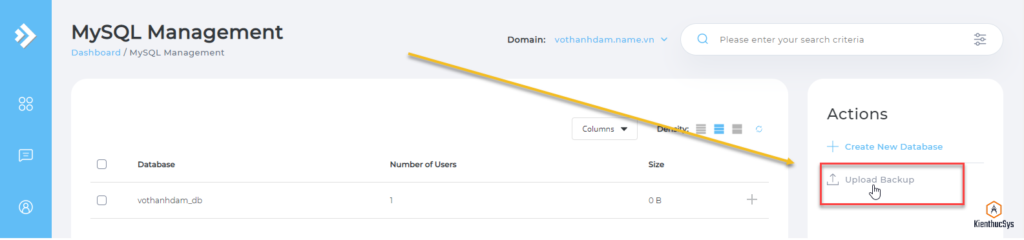
+ Cách 2: Bạn truy cập vào phpmyadmin
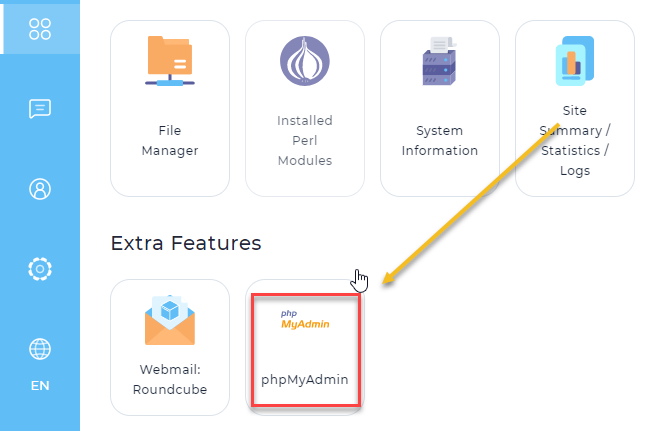
Bạn sẽ được chuyển sang cửa sổ mới điền thông tin Username và Password của User quản lý database mình đã tạo ở bước 2.
– Tại đây bạn sẽ chọn vào Database mà bạn đã tạo trước đó >> Nhập >> duyệt tới file database trên máy tính của bạn.

– Database mà bạn đã tạo trước đó >> Nhập >> duyệt tới file database trên máy tính của bạn >> Open.

Bước 4: Upload dữ liệu lên hosting
– Để upload dữ liệu lên hosting có 2 cách:
+ Upload trực tiếp thông qua Hosting.
+ Upload thông qua FTP.
– Ở dây mình xin hướng dẫn các bạn upload trực tiếp trên giao diện quản tệp của Directadmin.
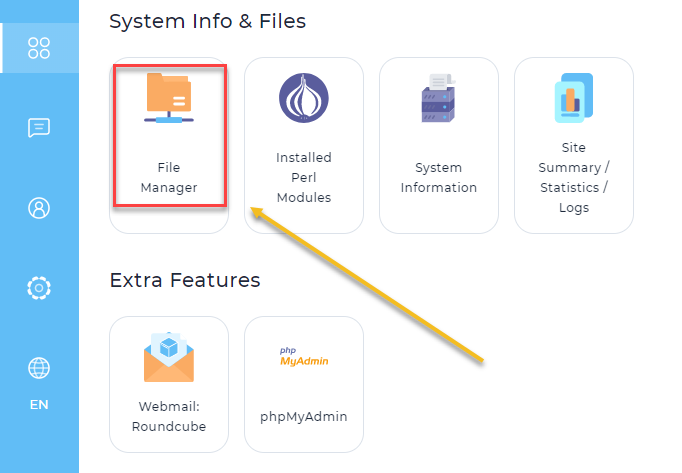
– Bạn truy cập vào File Manager >>> Domains >>> public_html >>> Upload >>> chọn file Source code mình đã nén lại ở bước 1.
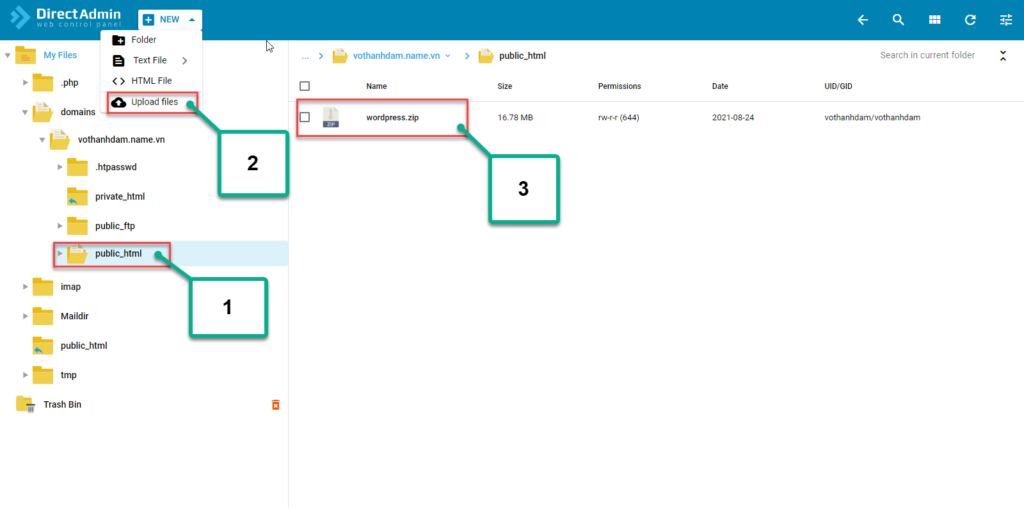
– Tiến hành giải nén chọn vào file source code >>> Extract để quá trình giải nén bắt đầu.
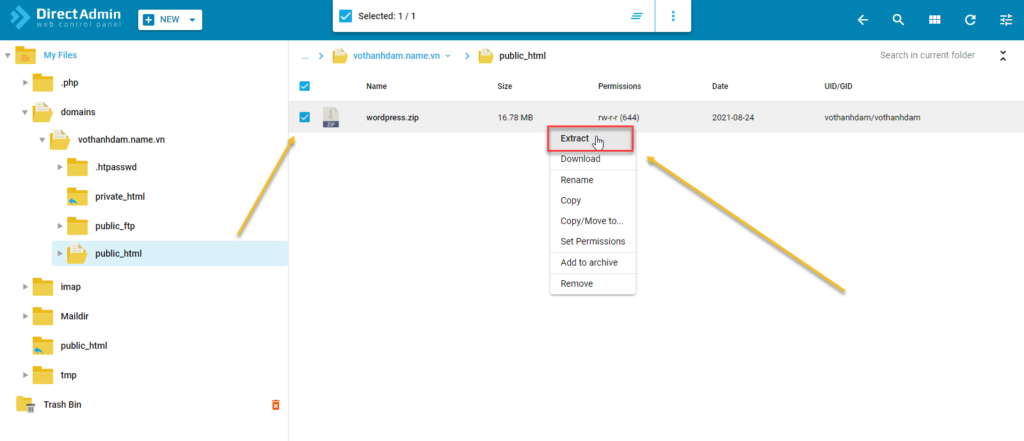
– Sau khi giải nén xong ta tiến hành xóa file souce code .zip ta đã upload lên để giải phóng dung lượng hosting.
– Tiếp theo ta sẽ kết nối mã nguồn với database. Tùy thuộc vào loại mã nguồn bạn đang sử dụng sẽ có đường dẫn chứa file kết nối khác nhau. Bạn cần mở đúng file cấu hình kết nối mới có thể kết nối được.
– Đối với mã nguồn wordpress cấu hình này sẽ nằm trong file wp-config.php.
– Chọn tiếp vào Edit để tiến hành chỉnh sửa
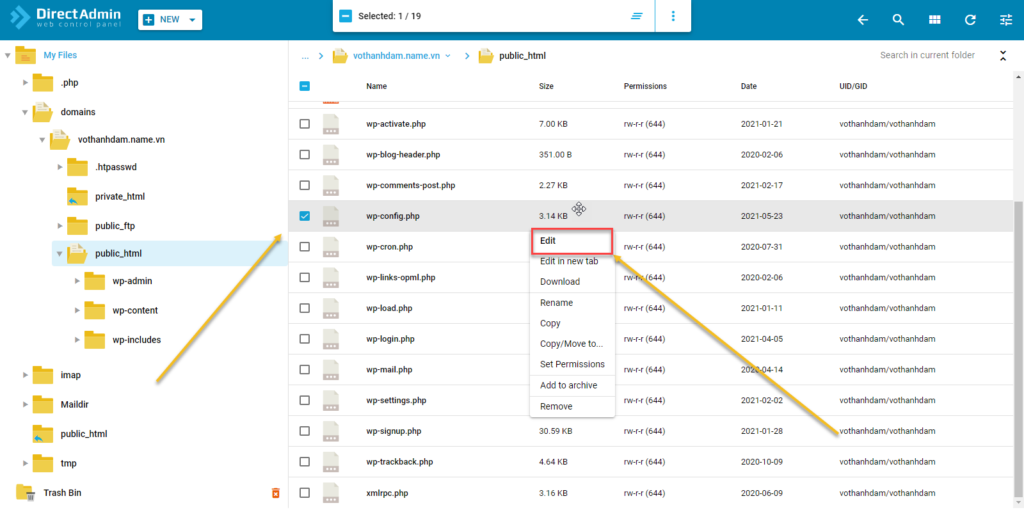
– Khai báo thông tin database, username và password vào các mục như hình và bấm Lưu thay đổi. Lưu ý chỉ thay nội dung trong dấu ‘ ‘ và không xóa dấu ‘ ‘
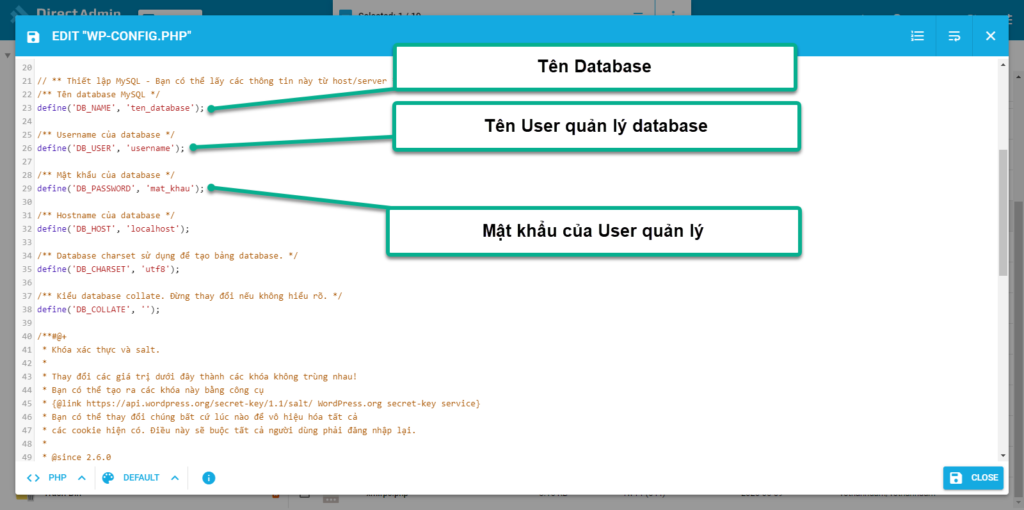
Chúc các bạn thành công!
About us and this blog
We are a digital marketing company with a focus on helping our customers achieve great results across several key areas.
Request a free quote
We offer professional SEO services that help websites increase their organic search score drastically in order to compete for the highest rankings even when it comes to highly competitive keywords.